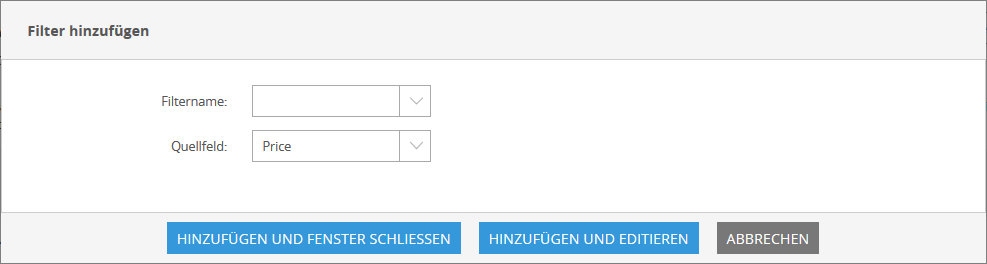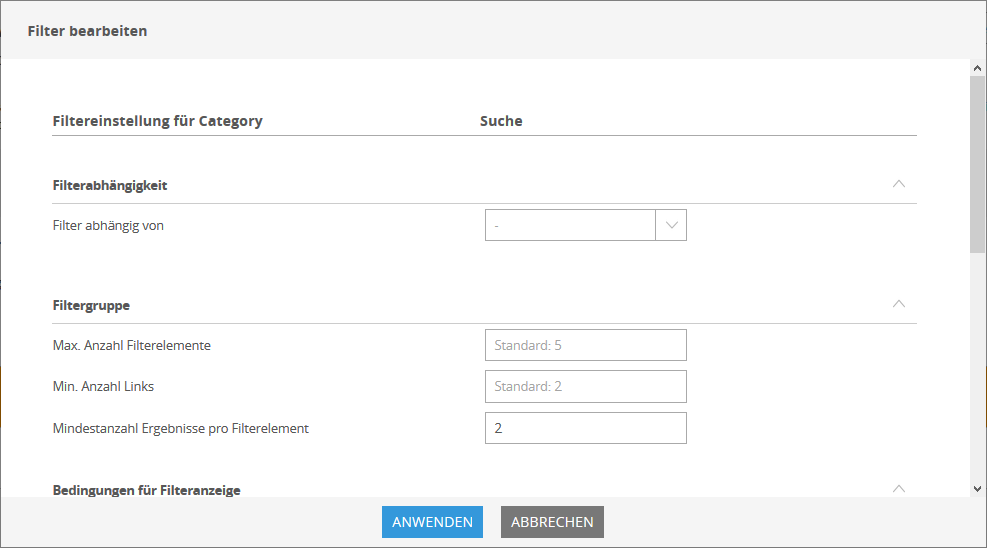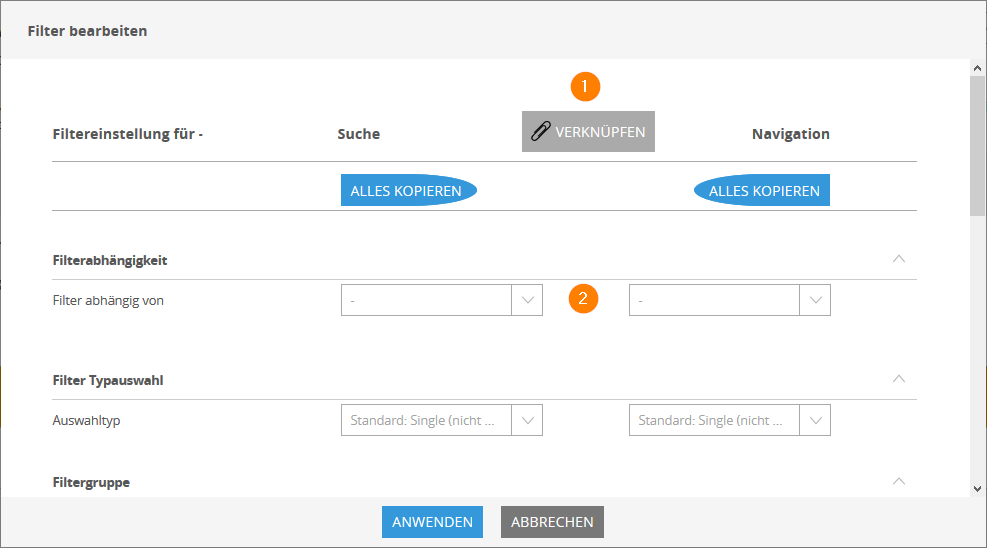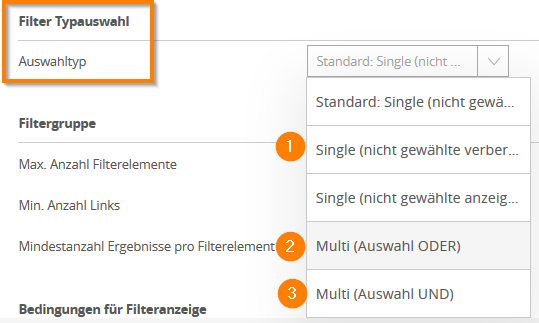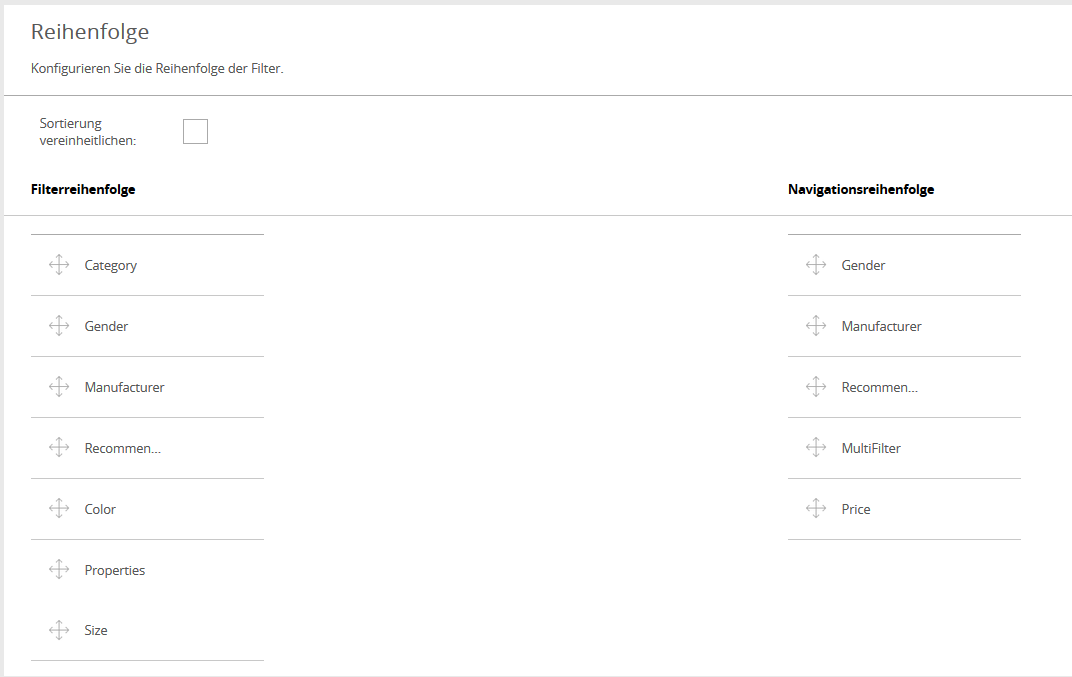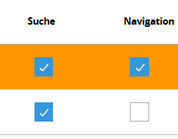Filter/Navigation
In diesem Bereich legen Sie fest, welche Facetten Ihrer Produkte für die Navigation (keine Suche nach einem Begriff) oder für die Filterung nach der Suche – auch bekannt als After Search Navigation – verwendet werden.
Filter hinzufügen (1)
Sollten Sie eine neue Filtergruppe erstellen wollen, so klicken Sie einfach auf den Button Filter hinzufügen. Dem neuen Eintrag in der Liste müssen Sie dann noch das gewünschte Feld und einen entsprechenden Namen zuweisen.
Filter bearbeiten (2)
Durch das Facetten-Modul ist es möglich, ein Suchergebnis anhand von Attributen oder Eigenschaften (z. B. Kategorie, Farbe) zu filtern, damit man schnell zu der gewünschten Untermenge gelangt. Welche Feldinhalte als Filtergruppe dargestellt werden und wie sich diese verhalten sollen, stellen Sie über die Optionen bei jedem Feld ein. Handelt es sich um eine Facette, die nur für einen der beiden Bereiche genutzt wird, erhalten Sie auch nur einfache Einstellmöglichkeiten:
Haben Sie eine Facette zur Darstellung sowohl in der Navigation als auch in der Filterung ausgewählt, werden beide Darstellungsvarianten angezeigt:
Wenn Sie sowohl für Suche als auch für Navigation identische Einstellungen vornehmen wollen, klicken Sie oben auf Verknüpfen (1), um beide miteinander zu verknüpfen. Im nun erscheinenden Dialogfeld wählen Sie die primäre Konfiguration aus (Suche oder Navigation). Alle Änderungen an dieser Konfiguration werden automatisch in die jeweils andere übernommen.
Um den Kunden nicht gleich am Anfang mit vielen Filtermöglichkeiten zu erdrücken, gibt es die Möglichkeit, über Abhängigkeiten der Gruppen untereinander, diese erst ab einer gewissen Vorauswahl einzublenden. Im Dropdown-Menü (2) werden Ihnen alle Felder angeboten, zu denen bereits eine Gruppe existiert. Ist eine Abhängigkeit gesetzt, muss der Kunde zuerst auf dieses Feld einschränken, bevor ihm die Gruppe angeboten wird.
Wenn Ihre Daten über ein Multiattributfeld verfügen und dies in den erweiterten Optionen korrekt konfiguriert ist (Inhalt Multiattribute; siehe erweiterte Optionen), so lassen sich über diese Zeile Einstellungen für alle daraus hervorgehenden Gruppen setzen. Multiattributfelder sind farblich gekennzeichnet. Falls Sie bestimmten Attributen aus diesem Feld jedoch andere Einstellungen geben wollen, so müssen Sie hierfür über den Button Filter hinzufügen, eine eigene Gruppe erstellen und den entsprechenden Attributnamen angeben. FACT-Finder informiert Sie dann, dass diese Gruppe den Datentyp Text verwendet. Wenn ein numerischer Filter benötigt wird, muss zuerst ein virtuelles Feld erstellt werden.
Fortgeschrittene Einstellungen:
- Maximale Anzahl Filterelemente – Untergeordnete Elemente werden nach der eingerichteten Anzahl in ein Dropdownmenü zusammengefasst
- Mindestanzahl Links – Regelt, ob/ab wann das Filterelement eingeblendet wird. Bei Standardeinstellung werden Filtergruppen mit nur einem Unterobjekt ausgeblendet. Als kurze Erklärung: Der Standardwert von 2 sagt aus, dass eine Filtergruppe mindestens 2 Filterelemente haben muss, damit diese Gruppe angezeigt wird. Als Beispiel eine Filtergruppe „Farbe“ mit dem Standardwert 2: Wenn es mindestens 2 Farben gibt, auf welche das Suchergebnis gefiltert werden kann, so wird die Farbgruppe angezeigt. Gibt es aber nur eine Farbe, weil alle Produkte des Suchergebnisses die gleiche Farbe haben, so wird der Filter „Farbe“ nicht angezeigt.
- Mindestanzahl Ergebnisse pro Filterelement – Werden dem Filter weniger Suchergebnisse als hier eingestellt zugeordnet, wird der Filter ausgeblendet.
Mehrfachauswahl Filter
Eine Neuerung seit dem Release der FACT-Finder Version 6.10 besteht in der Einführung verschiedener Optionen zur genauen Einstellung des Mehrfachauswahlfeld-Typen. So können nun folgende Einstellungen vorgenommen werden:
Beim Typ Single (1) wird im Frontend keine Mehrfachauswahl ermöglicht. Dabei können nicht ausgewählte Einträge angezeigt oder versteckt werden.
Bei der Mehrfachauswahl vom Typ ODER (2) wird im Frontend eine Vereinigungsmenge gebildet.
Beim Typ UND (3) wird im Frontend eine Schnittmenge gebildet.
Filter anordnen (3)
Die Position der Gruppe lässt sich unterhalb der Filterübersicht per Drag-and-Drop bestimmen.
Filter löschen
Um einen Filter zu löschen, entfernen Sie sowohl bei „Suche“ als auch bei „Navigation“ den Haken:
Danache müssen Sie nur noch den Dialog bestätigen und der Filter ist erfolgreich entfernt.